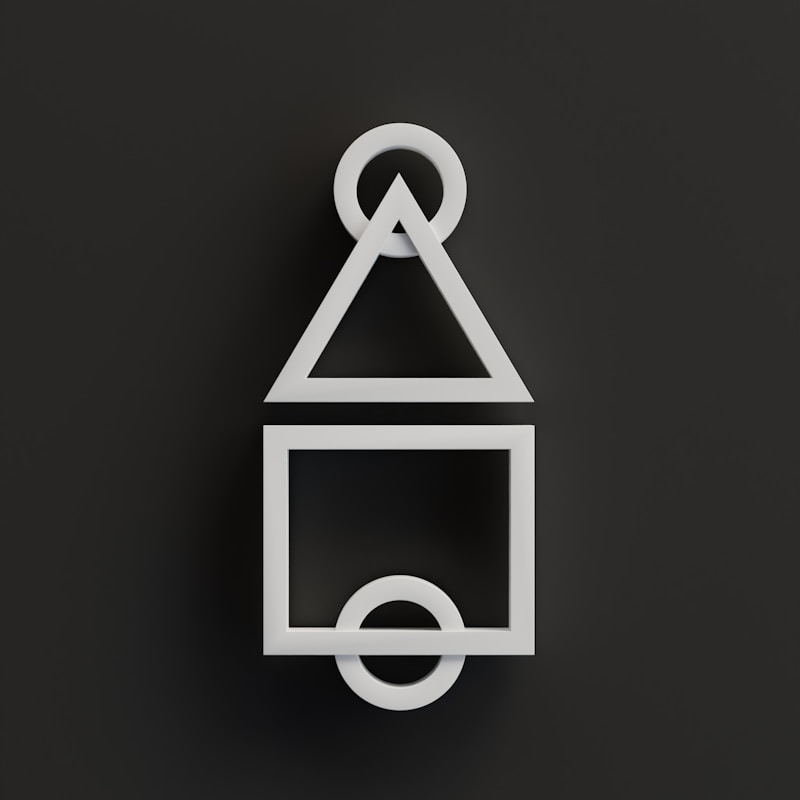작업표시줄은 현대 운영체제에서 매우 중요한 사용자 인터페이스 요소입니다. 사용자는 작업표시줄을 통해 애플리케이션을 실행하고, 상태를 확인하며, 시스템의 다양한 기능에 접근할 수 있습니다. 그러나 때때로 작업표시줄의 아이콘이 사라지는 문제를 경험할 수 있습니다. 이러한 문제는 여러 이유로 발생할 수 있으며, 사용자에게 불편을 초래할 수 있습니다. 본 글에서는 작업표시줄 아이콘 사라짐 문제의 원인과 해결 방법에 대해 자세히 살펴보겠습니다.
작업표시줄 아이콘이 사라지는 이유
작업표시줄 아이콘이 사라지는 문제는 여러 가지 원인으로 인해 발생할 수 있습니다. 첫 번째로는 프로그램이 비정상적으로 종료되었을 때 발생할 수 있습니다. 프로그램이 강제로 종료되면 해당 프로그램의 아이콘도 작업표시줄에서 사라지는 경우가 많습니다. 두 번째 이유는 사용자 설정입니다.
사용자가 작업표시줄의 설정을 변경하여 특정 아이콘이 숨겨지도록 설정했을 수 있습니다. 세 번째는 시스템 업데이트 후 발생할 수 있는 버그입니다. 운영체제를 업데이트하면서 특정 애플리케이션과의 호환성 문제가 생길 수 있습니다. 또한, 특정 프로그램이 작업 표시줄에서 아이콘을 표시하지 않도록 프로그래밍되어 있을 수도 있습니다.
마지막으로, 바이러스나 악성 소프트웨어에 의해 작업표시줄의 기능이 방해받을 수도 있습니다. 이러한 여러 원인을 통해 아이콘이 사라질 수 있는 경로를 정의할 수 있습니다. 따라서 문제 해결을 위해서는 원인을 파악하는 것이 매우 중요합니다.
그럼, 구체적으로 어떻게 이 문제를 해결할 수 있는지 살펴보겠습니다. 해결 방법은 다음 섹션에서 자세히 설명하겠습니다. 이러한 모든 요인들을 고려하며, 사용자는 쉽게 문제를 진단할 수 있습니다.
아이콘 복구하는 방법
아이콘을 복구하기 위해 시도할 수 있는 몇 가지 방법이 있습니다. 첫 번째 방법은 작업 관리자에서 프로그램을 종료하는 것입니다. Ctrl + Shift + Esc 키를 눌러 작업 관리자를 열고, 사라진 아이콘과 관련된 프로세스를 찾아 종료합니다. 그런 다음 해당 프로그램을 다시 시작해보세요.
두 번째 방법은 작업표시줄의 설정을 확인하는 것입니다. 마우스 오른쪽 버튼을 클릭하고 ‘작업 표시줄 설정’을 선택합니다. 여기에서 ‘작업 표시줄에 표시할 아이콘 선택’ 옵션을 찾아 활성화되어 있는지 확인합니다. 세 번째 방법은 시스템 파일 검사기(SFC)를 이용해 손상된 파일을 복구하는 것입니다.
명령 프롬프트를 관리자 권한으로 열고 ‘sfc /scannow’ 명령어를 입력하면 시스템 파일 검사와 복구가 진행됩니다. 업데이트가 문제의 원인인 경우, 시스템 복원 기능을 사용해 이전 상태로 되돌릴 수 있습니다. 제어판에서 ‘복원’을 검색하여 시스템 복원을 설정할 수 있습니다.
이 외에도 운영체제를 안전 모드로 재부팅한 후 아이콘 상태를 확인하는 방법이 있습니다. 안전 모드는 최소한의 드라이버와 프로그램으로 Windows를 부팅해 불필요한 프로그램이 작동하지 않도록 합니다. 이 모든 방법을 시도한 후에도 해결되지 않는다면, 재설치를 고려해야 합니다.
드라이버 업데이트
아이콘 문제는 때때로 드라이버 문제와 관련이 있을 수 있습니다. 특히 그래픽 카드 드라이버나 운영체제의 드라이버가 구식일 경우, 정상적인 아이콘 표시가 방해받을 수 있습니다. 따라서 드라이버를 업데이트해야 합니다. 장치 관리자를 열고, 여기에서 드라이버를 수동으로 업데이트하거나 자동 검색 기능을 사용해 최신 드라이버를 설치할 수 있습니다.
드라이버 업데이트 외에도, 제조사 웹사이트를 통해 최신 버전을 수동으로 다운로드해 설치할 수도 있습니다. 또한, BIOS 업데이트도 고려할 수 있지만, 이 작업은 일반 사용자에게는 복잡하므로 주의가 필요합니다. 최신 드라이버를 설치한 후, 컴퓨터를 재부팅하여 변경 사항이 적용되었는지 확인합니다. 컴퓨터의 성능이 느려지거나 비정상적인 동작을 보이는 경우 드라이버 문제가 있을 수 있으므로 자주 점검해야 합니다.
드라이버 문제가 개선되지 않는 경우, 이전 드라이버로 복구하는 방법도 있습니다. 이처럼 드라이버 관련 문제는 많은 상황에서 아이콘 표시 문제의 한 원인이 될 수 있습니다. 효과적인 해결책으로는 주기적인 드라이버 체크와 함께, 문제가 생길 때마다 최신 버전을 설치하는 것입니다.
문제가 해결되면 안정적인 성능과 작업 표시줄 아이콘이 정상적으로 복원될 것입니다. 따라서 주의 깊은 점검을 통해 아이콘 문제를 미리 예방할 수 있는 방법을 강구하는 것이 좋습니다. 이러한 조치들이 자신이 사용하는 시스템의 안정성에 크게 기여할 것입니다.
안전 모드로 부팅하기
안전 모드로 부팅하는 것도 문제 해결에 효과적인 방법입니다. 안전 모드는 운영체제가 최소한의 서비스와 드라이버만을 로드하여 트러블슈팅을 용이하게 합니다. 안전 모드로 부팅하기 위해서는 컴퓨터를 다시 시작한 후 F8 키를 연속적으로 누르면 됩니다. 이 시점에서 ‘안전 모드’ 옵션을 선택하여 부팅 과정을 진행합니다.
안전 모드에 들어간 후, 사용자 계정과 관련된 아이콘이 제대로 표시되는지 확인합니다. 보통 이 모드에서는 불필요한 프로그램들이 실행되지 않아 아이콘 문제를 격리할 수 있습니다. 문제 확인 후, 설정 또는 파일의 손상 여부를 체크할 수 있습니다. 이러면 해결이 가능할 경우, 정상 모드로 다시 부팅하면 아이콘 문제가 해소될 수 있습니다.
그러나 안전 모드에서도 동일한 문제가 발생한다면 하드웨어 문제가 의심할 수 있습니다. 이 경우, 하드웨어 점검을 진행해야 합니다. 안전 모드는 문제 해결뿐만 아니라 시스템 성능을 테스트하는 데에도 유용합니다.
또한, 오류 메세지나 로그를 확인하는 기회를 제공하여 다른 문제를 발견하는 데에 도움을 줍니다. 어떤 경우에는 소프트웨어나 설정 변경이 필요할 수도 있으므로 주의가 필요합니다. 최종적으로 이러한 방법을 통해 시스템 오류를 조기에 발견하여 문제를 해결하는 데 큰 도움이 됩니다.
바이러스 검사
바이러스나 악성 소프트웨어에 감염될 경우도 작업 표시줄 아이콘이 사라지는 원인이 될 수 있습니다. 따라서 정기적인 바이러스 검사가 필요합니다. 안티 바이러스를 최신 상태로 유지하고, 전체 시스템 검사를 실행해야 합니다. 표준 검사 외에도 실시간 감시 기능을 작동시키면 더욱 안전하게 시스템을 보호할 수 있습니다.
바이러스가 발견되면 즉각적으로 삭제하거나 치료 작업을 수행해야 합니다. 감염된 파일이나 프로그램은 아이콘 문제를 유발할 수 있으므로 주의를 기울여야 합니다. 또한, 신뢰할 수 있는 보안 소프트웨어를 이용하여 추가적인 보호를 받는 것도 좋은 방법입니다. 불필요한 프로그램이나 의심스러운 파일은 수동으로 삭제해주는 것이 좋습니다.
바이러스 활용성이 높은 현재 시점에서는 정기적으로 데이터를 백업하는 것도 필요합니다. 이러한 병행 작업이 아이콘 문제를 예방하는 데 크게 기여할 수 있습니다. 최종적으로, 모든 사용자는 데이터 보안을 위해 이러한 절차를 정기적으로 수행해야 합니다.
훌륭한 보안 프로그램과 함께 건강한 시스템을 유지하기 위해 필요한 방법입니다. 따라서, 이런 점들을 고려해 일상적으로 점검을 시행하는 것이 좋습니다. 바이러스 검사가 완료되면 시스템 성능에 긍정적인 영향을 미칠 것이며, 아이콘 복구에 도움이 될 것입니다.
결론 및 의견
작업표시줄 아이콘 사라짐 문제는 사용자에게 불편을 초래할 수 있습니다. 하지만 원인을 파악하고 적절한 해결 방법을 적용한다면 쉽게 복구할 수 있습니다. 본 글에서는 아이콘이 사라지는 여러 가지 이유와 그 해결 방법을 다루었습니다. 드라이버 업데이트, 안전 모드 부팅, 바이러스 검사 등의 방법이 효과적이라는 점을 알았습니다.
특히 드라이버나 시스템 파일에 문제가 있을 가능성이 크기 때문에 정기적인 점검이 필요합니다. 안전 모드로 부팅하면 더욱 원활하게 문제를 진단할 수 있습니다. 또한, 안티 바이러스 프로그램은 필수적으로 작동해야 하며 시스템의 건강을 지킨다는 점에서 그 가치가 큽니다. 아이콘 문제는 발생할 수 있지만, 사용자 스스로 적극적으로 관리하고 예방하는 의식이 중요합니다.
결론적으로, 작업표시줄 아이콘 문제를 해결하기 위한 지속적인 관심과 노력이 필요합니다. 이 글을 통해 더 많은 사용자가 문제를 예방하고 해결하는 데 도움이 되기를 바랍니다.




|

|

|

|

|

|

|
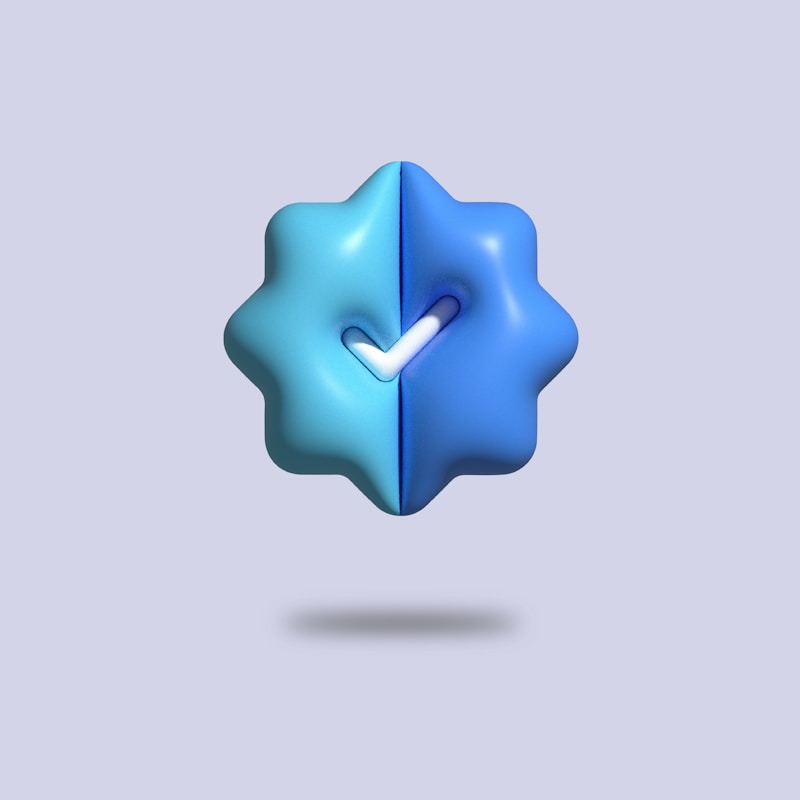
|